Puiku, kad „Spotify“ teikia muzikinę paslaugąpalaiko „Linux“ su „Snap“, „Flatpak“ ir „Ubuntu“ programomis, tačiau iš esmės programa yra sudėtinga ir gerai neveikia „Linux“ asmeniniams kompiuteriams su minimaliais ištekliais. Štai kodėl „Librespot“ pasirodė scenoje, kad vartotojai galėtų klausytis „Spotify“ iš „Linux“ terminalo.
Įdiekite „Librespot“
Norint įdiegti „Librespot“, reikia įdiegti kelias priklausomybes nuo kaupimo laiko. Taigi, prieš pradėdami spręsti šaltinio kodą, labai svarbu išsiaiškinti, kaip gauti viską, ko reikia kompiliuoti.
„Linux“ distribucijų priklausomybės šiek tiek skiriasi, todėl viskas gali neveikti 100% laiko. Norėdami gauti daugiau patarimų, kokių priklausomybių jums reikės, peržiūrėkite kūrėjo puslapį „GitHub“.
„Debian“ / „Ubuntu“
„Debian“ ir „Ubuntu“ vartotojai turi įdiegti paketą „build-essential“, „Rust“ programavimo kalbą ir „libasound2-dev“ paketą. Jums taip pat reikės „Git“, kad galėtumėte bendrauti su pirminiu kodu.
sudo apt install build-essential cargo libasound2-dev rust git
Fedora
„Fedora“ vartotojams reikės įdiegti paketą „alsa-lib-devel“, „make“, „gcc“ ir „Rust“ programavimo kalbų paketą. Jei norite bendrauti su „GitHub“, taip pat turėsite įdiegti „Git“.
sudo dnf install alsa-lib-devel cargo make gcc rust git -y
„Arch Linux“
Yra gana daug priklausomybių, kurias reikia įdiegti„Arch Linux“ sukurti „Librespot“. Tačiau jums pasisekė, kad visa programa yra „Arch Linux AUR“ viduje, todėl nereikia jokių pastangų. Tiesiog vykdykite žemiau pateiktas komandas, kad įdiegtumėte priklausomybes, taip pat „Librespot on Arch“.
Pirmiausia įdiekite „Git“ ir „Base-devel“ paketus „Arch Linux“ su Pacmanas.
sudo pacman -S git base-devel
Kloniuokite „Trizen“ AUR paketo versiją, kad būtų galima daug greičiau įdiegti „Librespot“.
git clone https://aur.archlinux.org/trizen.git
Perkelkite terminalą į aplanką „trizen“ ir sukurkite jį naudodami makepkg.
cd trizen
makepkg -sri
Norėdami įdiegti „Librespot“, naudokite „Trizen“.
trizen -S librespot-git
Sukurkite programinę įrangą
Atsižvelgdami į visas priklausomybes, klonuokite šaltinio kodą į savo „Linux“ asmeninį kompiuterį naudodami git klonas komanda.
git clone https://github.com/librespot-org/librespot.git
Perkelkite terminalo langą į aplanką „librespot“ naudodami Kompaktinis diskas komanda.
cd librespot
Tada galėsite sukurti „Librespot“ naudodami krovinys komanda.
cargo build --release
Kai programa bus baigta kurti, perkelkite sukurtus failus iš šaltinio kodo aplanko į naują vietą „opt“ kataloge naudodamiesi žemiau pateiktomis komandomis.
cd librespot/target/release/ mkdir -p /opt/librespot/ sudo mv * /opt/librespot/
Naudodami lietimą, sukurkite naują scenarijų, kad lengvai paleistumėte programinę įrangą.
sudo touch /usr/local/bin/librespot
Atidarykite scenarijaus failą naudodami „Nano“.
sudo nano -w /usr/local/bin/librespot
Įklijuokite žemiau esantį kodą į „Nano“.
#!/bin/bash
##Librespot runner
cd /opt/librespot/
sudo ./librespot -n "Librespot" -b 320 -c ./cache --enable-volume-normalisation --initial-volume 75 --device-type avr
Išsaugokite „Nano“ naudodamiesi „Ctrl“ + O, ir išeiti su „Ctrl“ + X. Tada atnaujinkite scenarijaus failo teises naudodami chmod komanda.

sudo chmod +x /usr/local/bin/librespot sudo chmod 755 /opt/librespot/
Tuomet iš terminalo lango galite paleisti „Librespot“ programą naudodami:
librespot
„Librespot“ naudojimas
„LibreSpot“ nėra terminalo programa ta prasmeji turi naudoti visą tekstą turinčią vartotojo sąsają. Tačiau ji veikia su „Spotify connect“, taigi, jei jūsų „Linux“ kompiuteris nepajėgia sunaudoti tiek RAM, kiek reikia oficialiam „Spotify“ klientui, tai kol kas yra geriausia alternatyva.
Norėdami naudotis „Librespot“ programa, pradėkite nuoišmanųjį telefoną ir jame įdiekite „Spotify“ programą. Kai programa bus nustatyta, prisijunkite prie savo „Spotify“ paskyros. Tada vykdykite toliau pateiktas nuoseklias instrukcijas, kad išmoktumėte groti muziką per „Librespot“.
1 žingsnis: Eikite į „Spotify“ programą savo išmaniajame telefone ir bakstelėkitepaieškos mygtuką, norėdami rasti atlikėją, grojaraštį, albumą ar dainą, kurios norite klausytis, ir bakstelėkite ją, kad lieptumėte „Spotify“ programai savo išmaniajame telefone pradėti ją leisti.
2 žingsnis: Apačioje atidarykite atkūrimo langą, kad jūsų išmanusis telefonas būtų rodomas per visą ekraną.
3 veiksmas: Pristabdykite programos muziką, kad ji nebūtų leidžiama, bet neuždarykite atkūrimo lango.
4 veiksmas: Pažvelkite į „Spotify“ apatinę kairiąją dalįprogramos atkūrimo lange rodoma balta piktograma ir bakstelėkite ją pirštu, kad pasirodytų iššokantis langas „Spotify Connect“. Jei nerandate piktogramos, ji atrodo kaip išmaniojo telefono / TV logotipas.
5 veiksmas: Bakstelėjus „Spotify Connect“ piktogramą, jūsų išmaniajame telefone pasirodys naujas langas. Šiame lange sakoma „Prisijunkite prie įrenginio“ ir bus pateikiami jūsų „Spotify Connect“ įgalinti įrenginiai.
6 veiksmas: Lango „Prijunkite prie įrenginio“ viduje bakstelėkite prietaisą, pažymėtą „Librespot“.
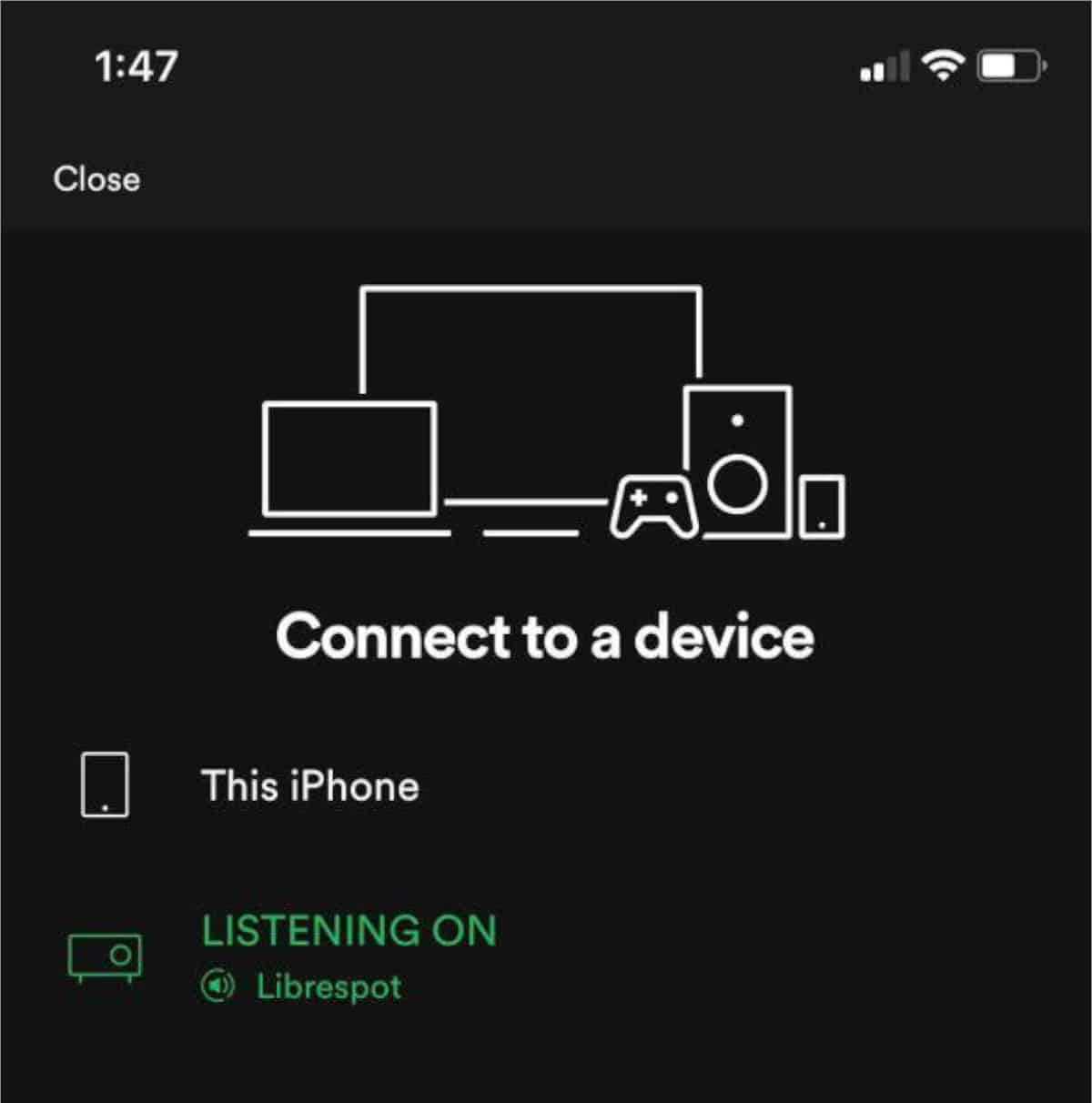
7 veiksmas: Paspauskite muzikos grojimo mygtuką, kurį anksčiau pristabdėte, kad galėtumėte klausytis „Spotify“ per savo kompiuterio „Linux“ terminalą!
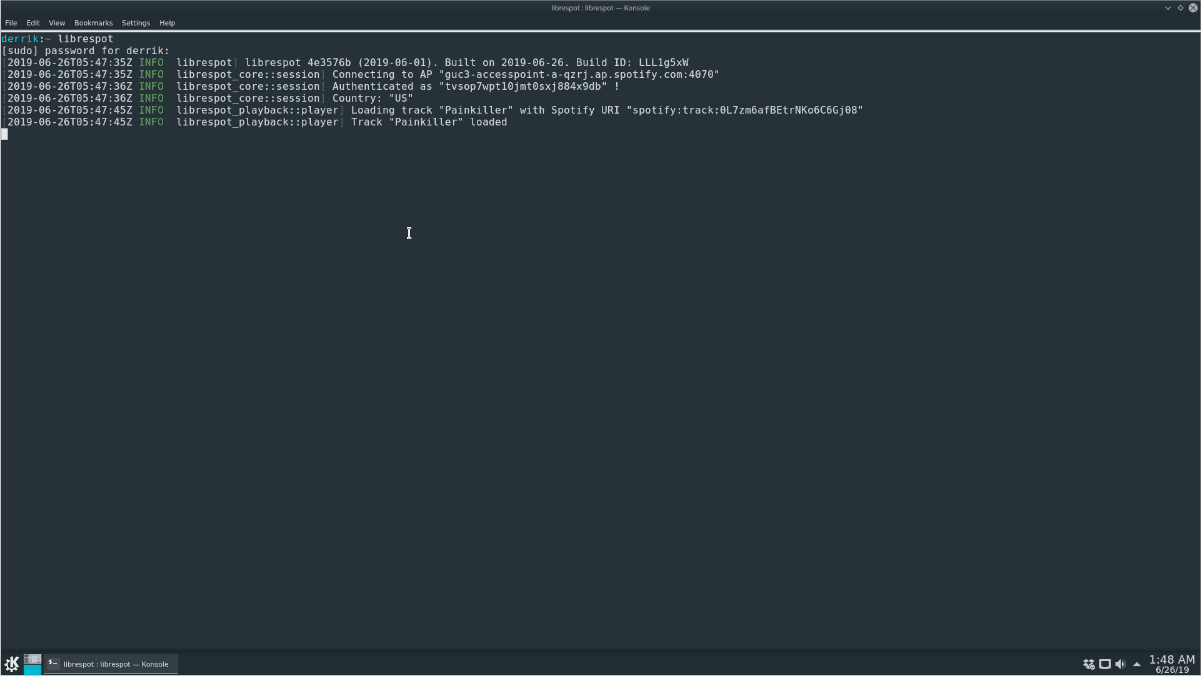













Komentarai